搭建个人博客
1、安装Node.js
下载对应你系统的Node.js版本:https://nodejs.org/en/download/





打开终端,测试是否安装成功。
2、安装hexo
使用npm(nodejs的包管理工具,类似后端的maven)安装hexo
npm install hexo -g
检查是否安装成功
hexo -v;

3、下载博客模板
生成博客文件夹,init 后面就是你的博客文件夹
hexo init jiangcheng
安装成功后会显示:

进入博客文件夹,启动博客,检查是否可以正常启动
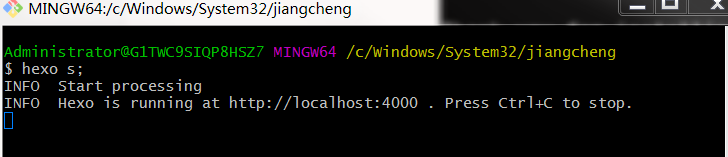
浏览器输入http://localhost:4000。展示默认主题(landscape)

4、下载主题
切换到主题文件夹
cd themes
在当前目录下通过git下载我们需要的主题代码,github下载可能有点慢,出现EOF 失败就多试几次
git clone https://github.com/blinkfox/hexo-theme-matery.git

5、配置主题
切换到博客根目录(jiangcheng),打开_config.yml(博客的配置文件)。注意yml文件对格式要求很
高,也就意味着,所有属性名后的冒号后面必须有一个空格
-
找到theme,将后面的landscape,修改为下载的主题的文件夹名称hexo-theme-matery
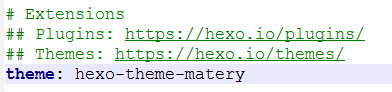
-
重启服务,部署成功
hexo s

6、修改主题配置
1)配置菜单导航
- 打开主题文件夹(/jiangcheng/themes/hexo-theme-matery)。
- 找到_config.yml(注意:此配置文件为主题配置文件,修改主题相关的信息,区分根目录下的配
置文件) - 根据注释,修改配置主题配置文件。(更多主题配置提示可参考主题下的README.md)
- 联系我(contact)不要的话可以注释掉

2)新建分类(categories)
hexo new page categories
新建之后,在根目录source 下有个categories目录,打开修改里面的index.md
修改为:
title: categories
date: 2020-07-01 17:21:52
type: "categories"
layout: "categories"
3)新建标签(tag)
hexo new page tags
新建之后,在根目录source 下有个tags目录,打开修改里面的index.md
修改为:
title: tags
date: 2020-07-01 17:23:06
type: "tags"
layout: "tags"
4)新建关于我页面(about)
hexo new page "about"
新建之后,在根目录source 下有个tags目录,打开修改里面的index.md
修改为:
title: about
date: 2020-07-01 17:38:57
type: "about"
layout: "about"
5)新建一篇名为test的博客
(其实就是在根目录下的source/_post文件夹下新增一
个Test.md文件。后续可以直接把md文件放进去,注意在文章最上面要加头信
息)
hexo new Test
打开Test.md,修改头信息
title: Test
date: 2020-07-01 17:26:40
tags:
- tag1
- tag2
categories:category1
这是第一篇博客
title 表示文章名称
date 表示发布时间,可随意时间
tags 表示标签,可以随意添加,多个换行并在前面加 -
categories 表示分类,可以随意添加,多个换行并在前面加 -
7、发布到github
首先在 github下新建一个公开的项目。可以参考http://www.luyixian.cn/news_show_9986.aspx
打开根目录下的_config.yml,修改最下面的deploy
# Deployment ## Docs: https://hexo.io/docs/deployment.html
deploy:
type: git #部署类型,使用github
repository: https://github.com/{Username}/{Username}.github.io.git #部署的仓库的SSH
#上述方法失效时使用在git bash中重试并可使用一下方法
#repository: https://{Username}:{password}@github.com/{Username}/{Username}.github.io.git
branch: master #部署分支, 一般使用master主分支
message: update #默认类型
进行部署
hexo d
出现INFO Deploy done: git 表示发布成功
ory: https://{Username}:{password}@github.com/{Username}/{Username}.github.io.git
branch: master #部署分支, 一般使用master主分支
message: update #默认类型
进行部署
hexo d
出现INFO Deploy done: git 表示发布成功
使用浏览器访问 (username).github.io ,表示部署成功